疯师傅数据恢复大师 4.5.0.6绿色官方版数据恢复精灵

疯师傅数据恢复大师
宝哥软件园为您提供疯师傅数据恢复大师免费下载,疯师傅数据恢复大师是一款专业功能强大的数据恢复工具。
软件大小:618.3KB
软件类型:国外软件
软件语言:简体中文
软件授权:试用软件
最后更新:2021-09-06 20:02:44
推荐指数:
运行环境:Win7/Win8/Win10/WinALL
查看次数:
Mad Master数据恢复Master是一款专业而强大的数据恢复工具。在恢复计算机数据时,您一定不能错过这款易于使用的疯狂主数据恢复大师。这是一个真正的数据恢复软件。不仅操作流程非常简单,而且内置的恢复功能模块也非常先进。它可以用来从Windows或Mac电脑上恢复数据。支持恢复的数据类型也足够丰富,可以覆盖用户。所有需要恢复的数据类型都支持因其他原因而删除或丢失的数据的恢复。高级数据扫描功能可以扫描提取数据存储磁盘中的所有数据磁道,还支持深度扫描,可以对文件进行分片。确定并合并,使数据恢复更加完整;它可以达到创纪录的98%以上的高恢复率,支持1000多种文件格式;功能强大实用,有需要的用户可以下载使用;
官方教程:
步骤1:下载并安装我的iMyFone AnyRecover疯狂大师点击这里下载适合你电脑操作系统的疯狂大师数据恢复大师软件,按照安装指南完成安装。
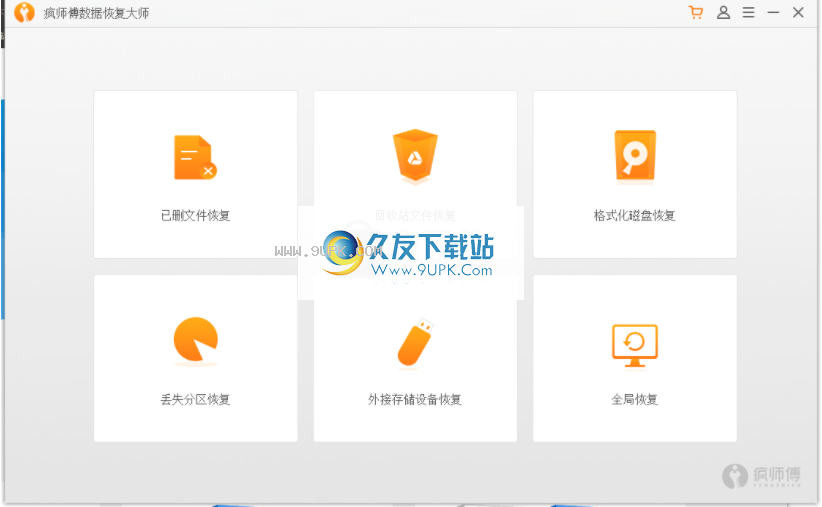
第二步:要恢复外部设备的数据,请连接设备
要从外部存储设备恢复数据,只需将设备连接到计算机,然后根据使用的设备将设备直接连接到计算机或使用USB电缆。

如果使用数码相机,可以直接连接电脑作为大容量存储设备,也可以从数码相机中取出存储卡,用读卡器插入电脑。
步骤3:继续数据恢复
安装我的iMyFone AnyRecover并连接设备后,您可以立即开始扫描已删除的文件。通过选择以下选项之一启动数据恢复过程:
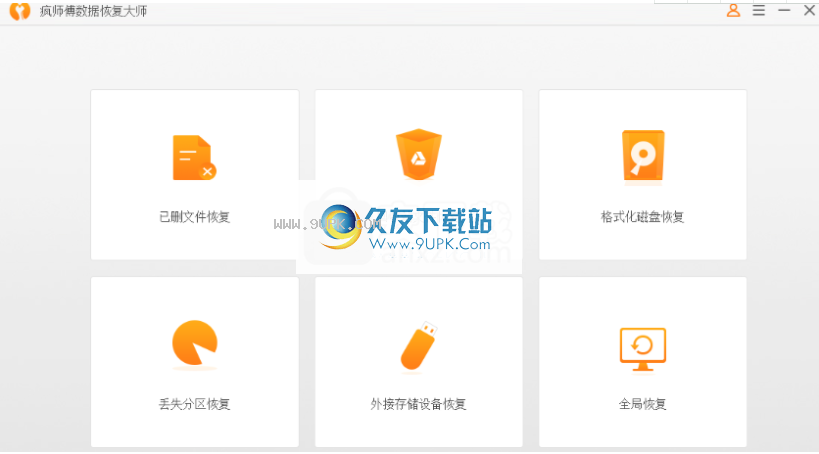
您可以扫描丢失、删除或不可访问的文件,并预览扫描的文件列表,而无需获取注册密钥来激活程序,但您只能使用免费试用版的AnyRecover来恢复3个文件。因此,如果您想恢复更多的文件,请注册该程序。
您可以点击此处购买注册码:Win版本购买页面。
购买注册码后,您将通过电子邮件获得注册码。现在,您需要填写软件的注册信息。注册后即可享受madmaster数据恢复master (anyrecover)的所有功能。
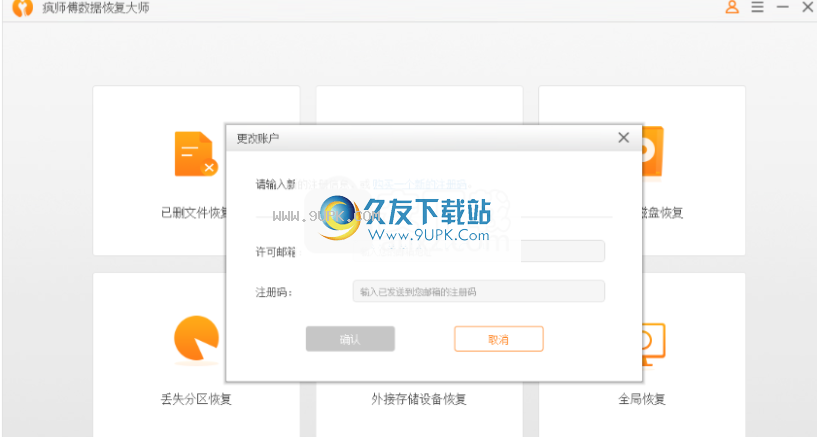
恢复删除的文件
步骤1:选择恢复模式
启动计算机上的任何恢复,然后选择“删除文件恢复”模式。
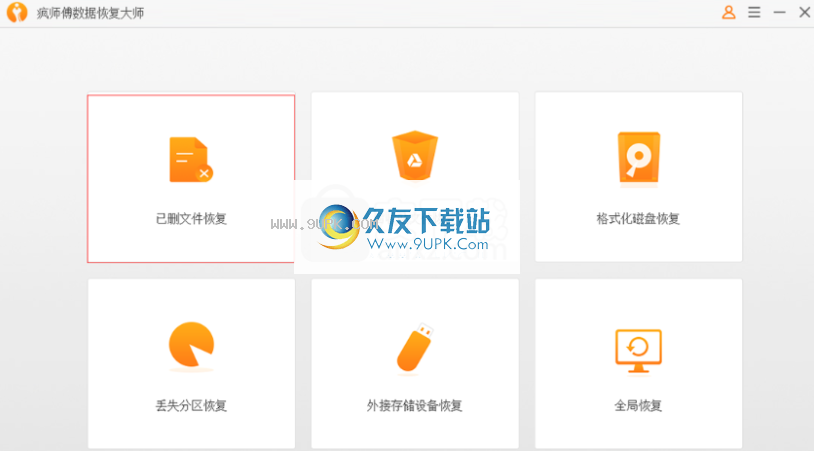
步骤2:选择位置
开始要开始查找数据,请选择一个位置。您可以选择任何丢失数据的位置,包括硬盘驱动器、外部可移动设备或更具体的位置。选择位置后,选择下一步。
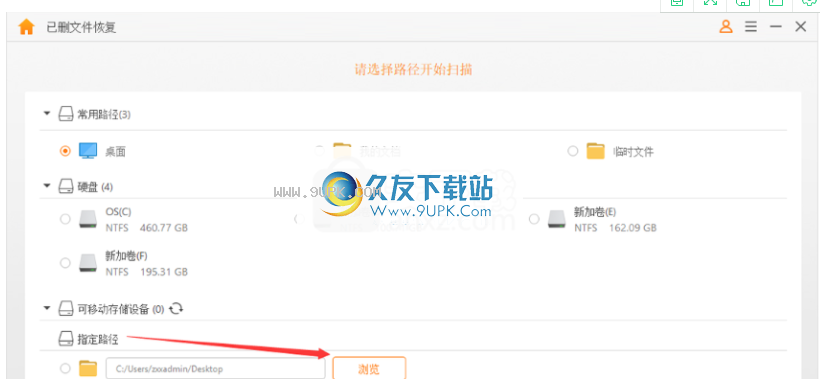
第三步。选择文件类型
接下来,选择要恢复的文件类型。您可以选择指定删除的照片/音频/视频/文档/档案/其他文件。选择后,单击扫描开始该过程。
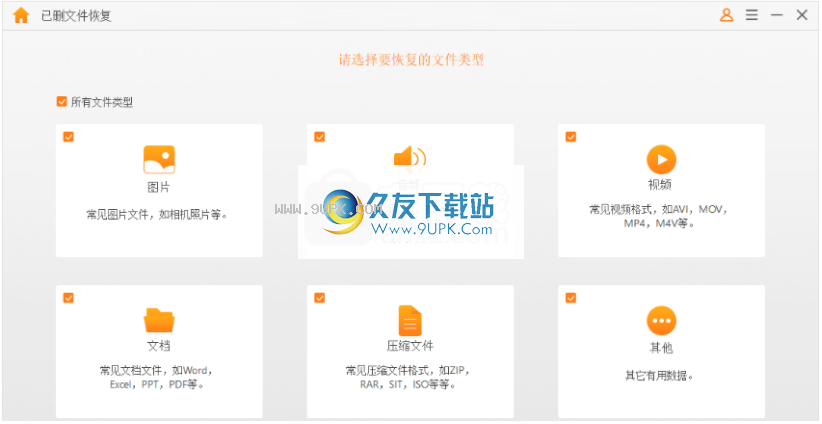
第四步。开始扫描
IMyFone AnyRecover将开始快速扫描位置。完成后,它将显示删除文件的结果。

第五步。预览和恢复
扫描过程完成后,iMyFone AnyRecover将列出所有已删除的文件。您可以选择在恢复前预览。
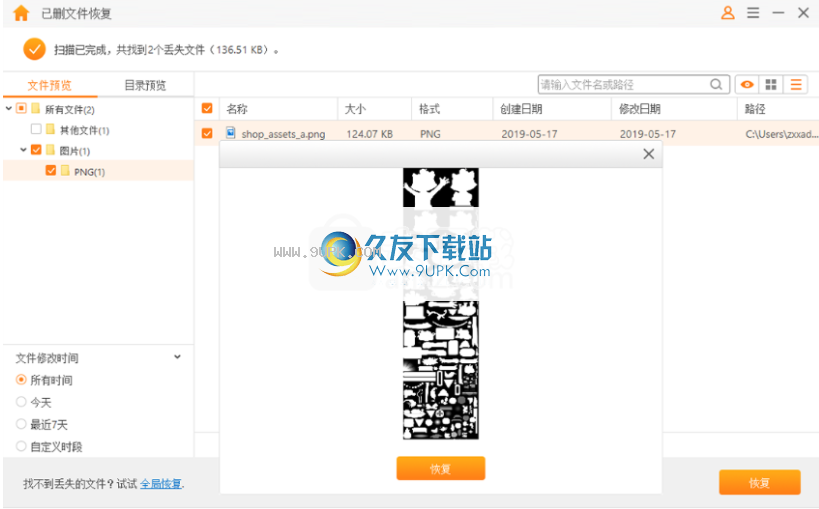
选择要恢复的设备后,单击恢复恢复数据。
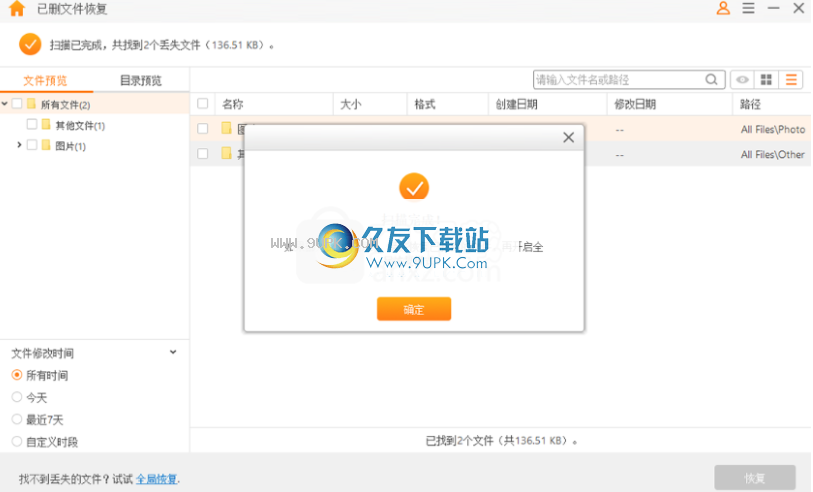
如果找不到丢失的文件,可以尝试全方位恢复模式。它可以更深入地扫描您的位置,以搜索更多的文件,但需要更多的时间来完成。
注意:请不要将数据保存到之前数据被删除或丢失的分区。
回收站恢复
第一步。选择恢复模式
启动在计算机上启动我的iMyFone AnyRecover,然后选择回收站恢复模式。

步骤2:选择文件类型
如果要查找特定的文件,可以选择文件类型,使处理过程更快。从照片/音频/视频/文档/档案/其他文件类型中进行选择。然后单击扫描开始该过程。
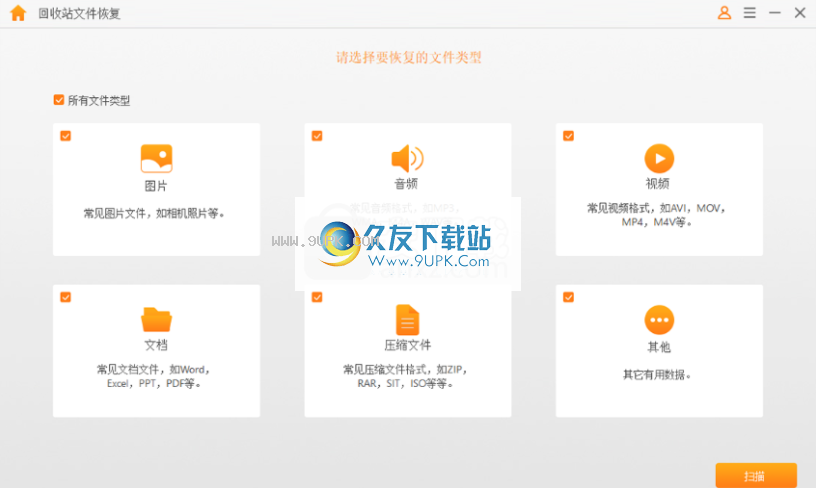
第三步。扫描回收站
IMyFone AnyRecover将快速扫描您的空回收箱。完成后,它将显示删除文件的结果。

第四步。预览和恢复
IMyFone AnyRecover将在您的空白回收站/废纸列表中列出所有丢失的文件。您可以选择在恢复前预览。
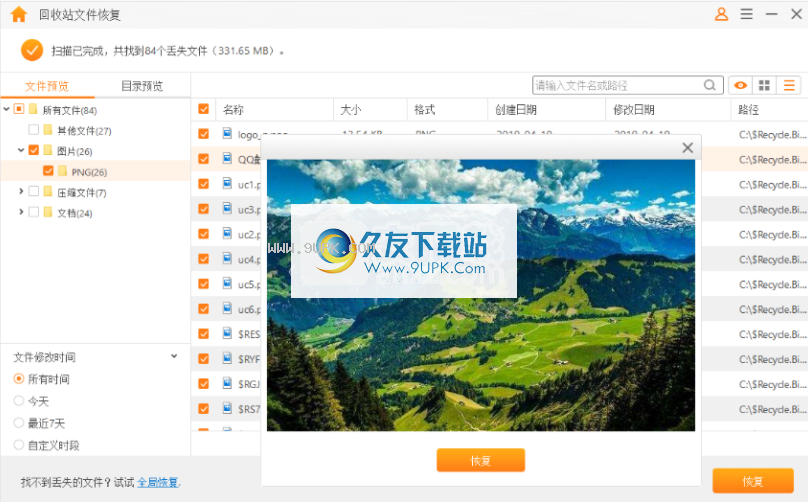
选择要恢复的设备后,单击恢复恢复数据。

如果找不到丢失的文件,可以尝试全方位恢复模式。它将执行更深入的扫描以搜索更多文件,但需要更多时间才能完成。
注意:请不要将数据保存到之前数据被删除或丢失的分区。
格式化磁盘恢复
步骤1:选择恢复模式
打开我的iMyFone AnyRecover,然后选择格式化磁盘恢复模式。使用此模式,您将能够从格式化的硬盘、u盘和其他数据存储设备中恢复丢失的数据。
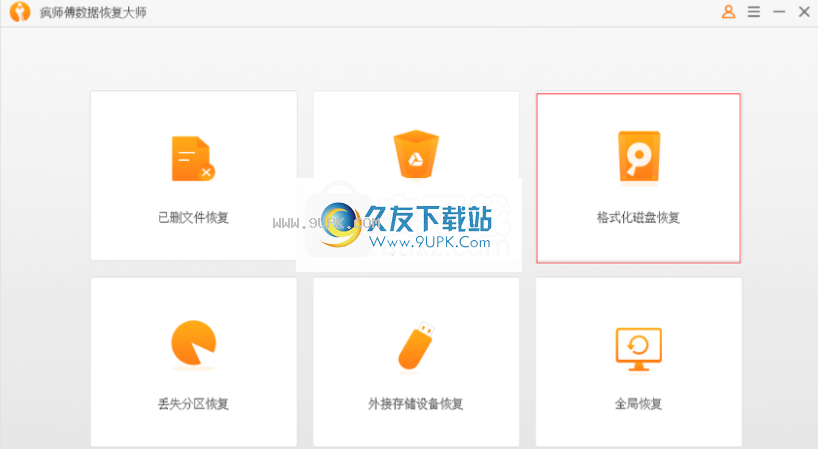
第二步:选择要搜索的位置
选择丢失数据的硬盘驱动器或外部驱动器,然后单击“下一步”按钮。
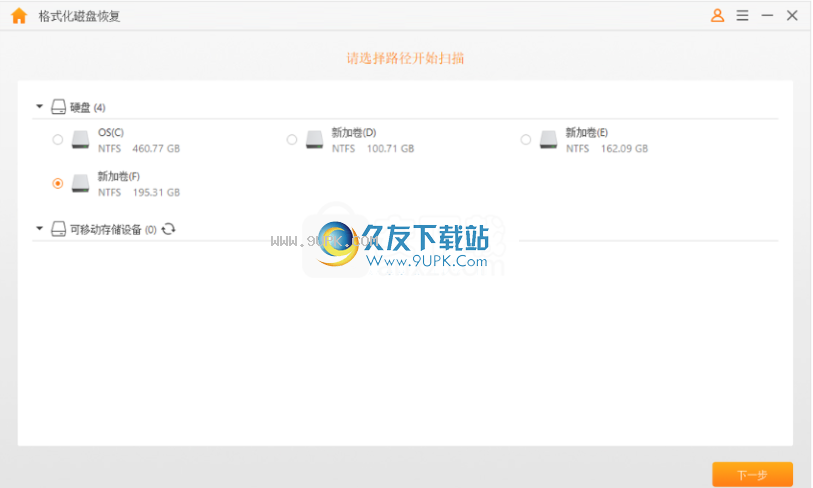
第三步。选择文件类型
选择要检索的文件类型,然后单击“扫描”按钮开始扫描过程。
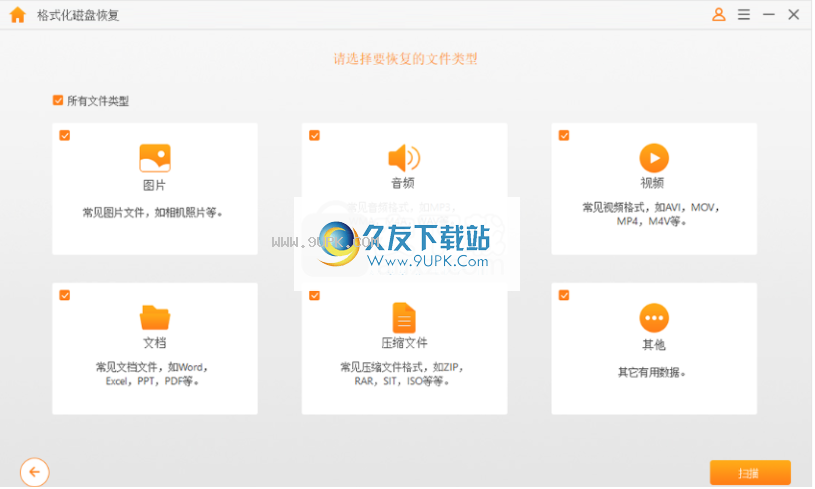
第四步。扫描格式化的驱动器
IMyFone AnyRecover将开始基本扫描。扫描格式化的硬盘或外部驱动器需要一些时间。
如果找不到丢失的文件,可以使用“完全恢复”方法重复此过程
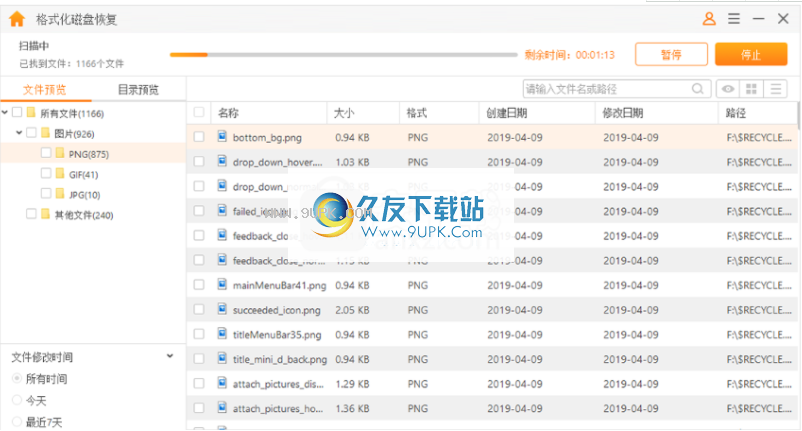
第五步。恢复丢失的数据
IMyFone AnyRecover将根据文件所属的文件类型或文件夹显示所有文件。您可以过滤所需的文件,然后选择它们进行预览。确认后,您可以单击“恢复”按钮恢复丢失的数据。

丢失分区恢复
步骤1:选择要恢复的丢失分区
在Windows计算机上启动“任意恢复”,然后选择“丢失分区恢复”模式。
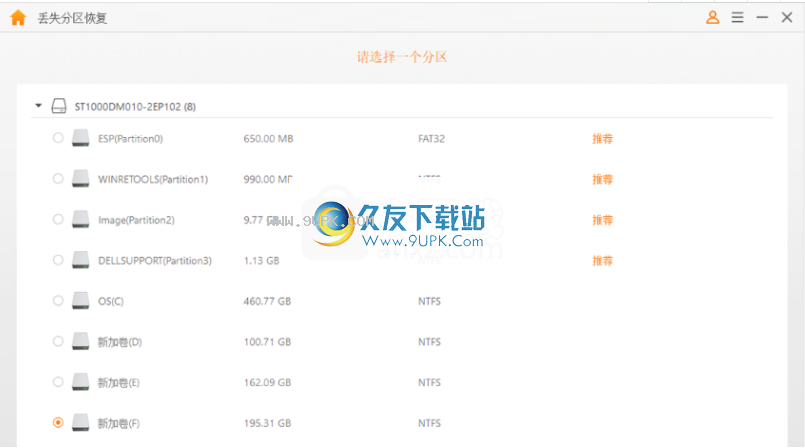
步骤2:选择要恢复的分区
选择“丢失分区恢复”模式后,IMyFone AnyRecover将立即开始扫描硬盘中的分区。扫描完成后,选择要恢复的分区,然后单击“下一步”选项卡。
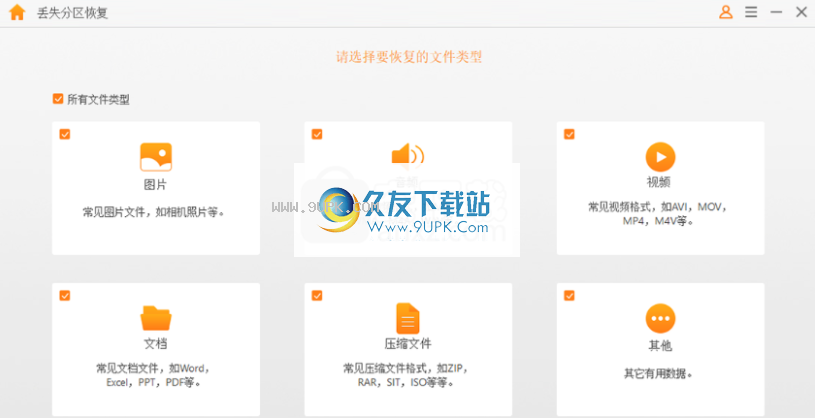
注意:
如果iMyFone AnyRecover找不到丢失的分区,请尝试使用界面底部链接中的“完全扫描分区”模式。
一次只能选择一个分区进行恢复。
如果iMyFone AnyRecover在硬盘上找到许多分区,它会正确地列出它们,您可以使用右边的滚动条来找到您的分区。
第三步。选择文件类型
现在,您可以选择要恢复的文件类型,然后单击“扫描”选项卡。
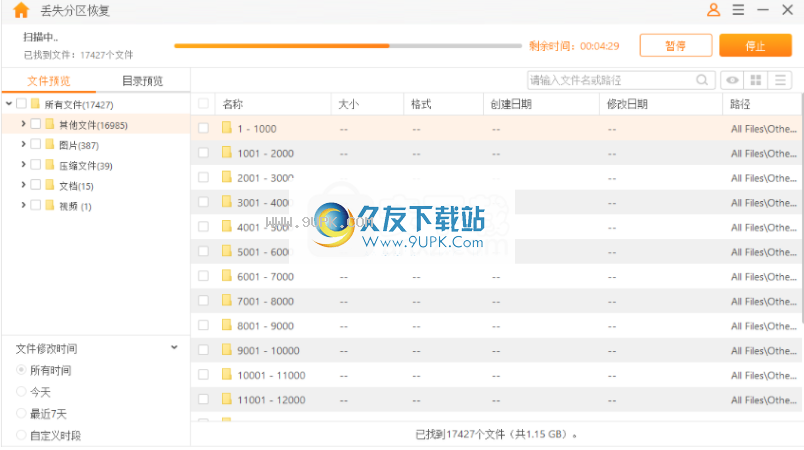
第四步。预览文件并开始恢复
此时,任何恢复都需要一些时间
在几分钟内扫描丢失的文件,并根据文件类型列出它们。选择文件,单击“恢复”选项卡,然后选择目标分区来保存恢复的文件。

注意:
您可以选择文件视图或树视图来预览丢失、删除或格式化的文件。
请确保不要将恢复的文件保存在丢失文件的分区中。
如果丢失分区恢复找不到您的文件,您可以选择全局恢复模式重试。
第五步。全球复苏
在主页界面,选择全局恢复。软件将扫描您的设备并显示找到的丢失分区。选择要从中恢复数据的分区,然后单击“下一步”扫描丢失的分区。
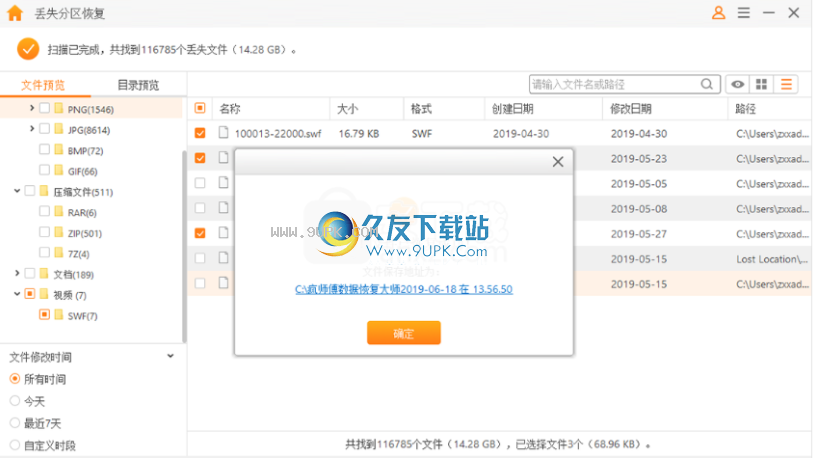
第六步。预览和恢复
扫描后,预览丢失文件的列表,并检查要恢复的文件。然后,单击恢复选项卡并选择要保存的目标。
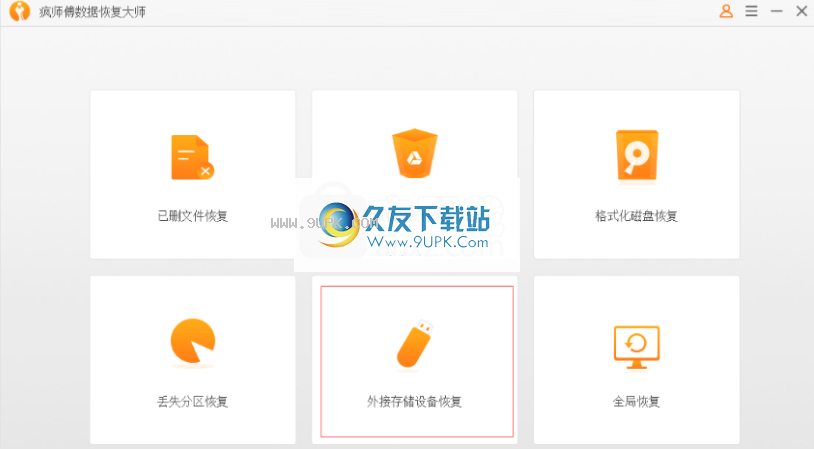
外部设备恢复
步骤1:选择外部设备恢复模式
激活iMyFone AnyRecover,然后在首页界面选择“外接存储设备恢复”模式。
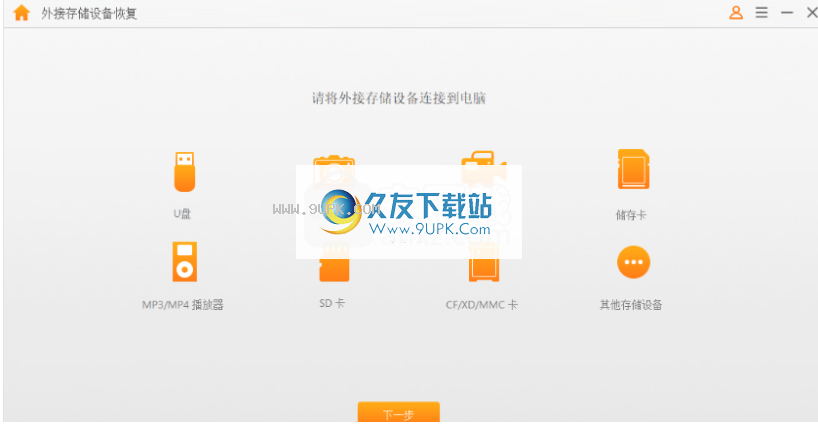
步骤2:将外部设备连接到计算机
在恢复过程开始之前,外部存储设备必须连接到计算机。master data recovery master(I my phone any recover)支持u盘、数码相机、摄录机、存储卡、MP3/MP4播放器、SD卡、CF/SD/MMC卡等设备。
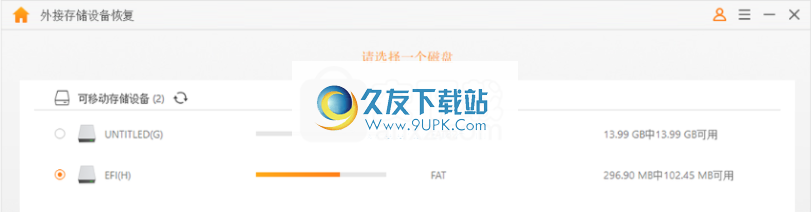
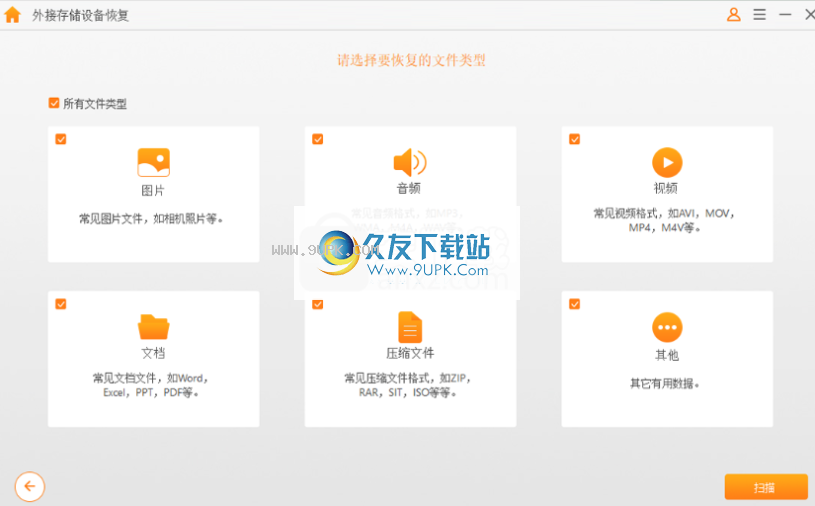
第三步。选择磁盘和文件类型
连接外部设备后,单击“下一步”,然后选择要从中恢复数据的磁盘。然后,检查文件类型并单击扫描选项卡。
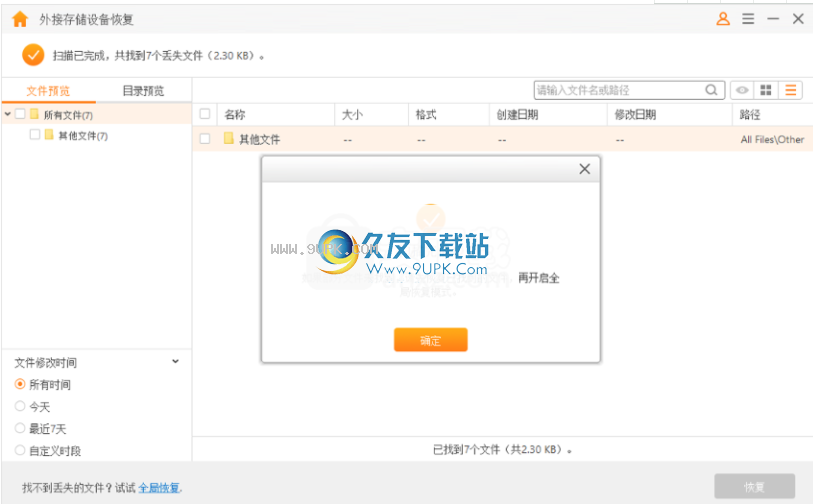
第四步。预览文件并开始恢复
此时,iMyFone AnyRecover将需要几分钟时间来扫描丢失的文件,并根据文件类型列出它们。单击“恢复”选项卡,预览文件,然后选择要恢复的文件。
注意:
您可以选择文件视图或树视图来预览丢失、删除或格式化的文件。

第五步。全球复苏
如果外部设备恢复模式找不到您的文件,您可以选择全局恢复模式,然后重试。与“外部设备恢复”模式相比,“全局恢复”模式更深入地扫描丢失的文件。
第六步。预览和恢复
扫描完成后,将显示可恢复文件的列表,您可以选择单击“文件视图”或“树视图”选项卡来预览文件。然后,单击恢复并选择适当的/目标位置来保存文件。
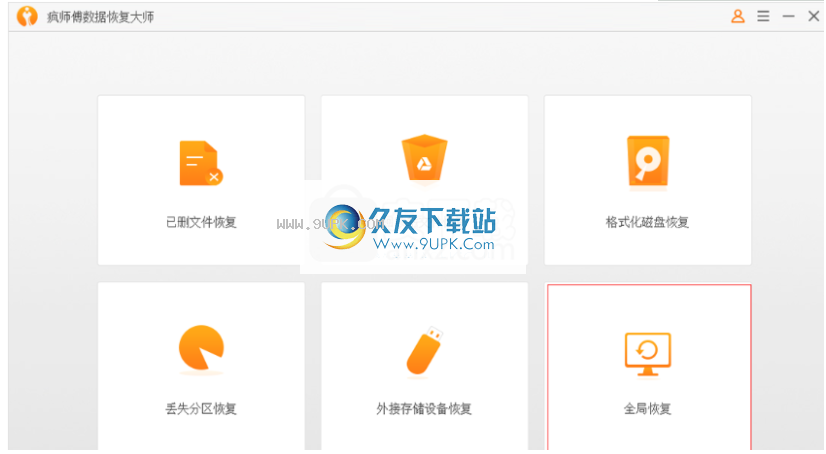
注意:
确保恢复的文件没有保存在文件丢失的外部设备上。
全球复苏模式
步骤1:选择恢复模式
打开我的iMyFone AnyRecover,然后选择“全局恢复”模式。如果使用其他模式找不到丢失的数据,可以使用此模式搜索更多数据
文件
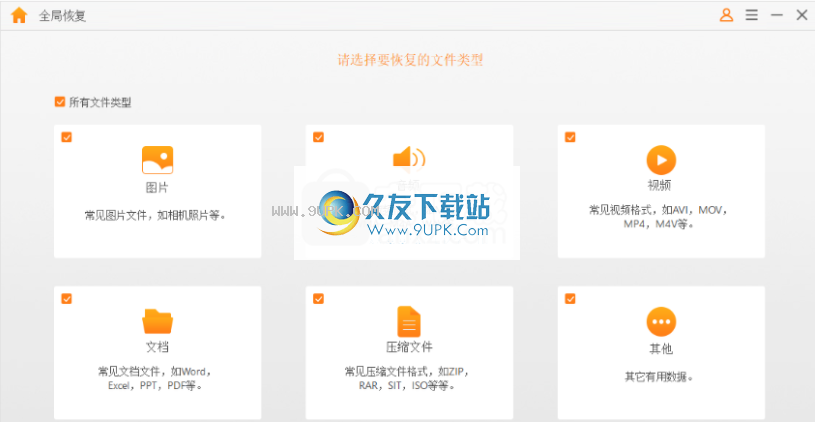
第二步:选择要搜索的位置
选择“全局恢复”模式后,选择数据可能丢失的位置-计算机、硬盘驱动器或外部存储设备上的文件夹。然后单击“下一步”继续。
第三步。选择文件类型
选择要查找的文件类型,然后单击“扫描”按钮开始扫描过程。

第四步。扫描丢失的文件
现在,它将扫描并从计算机或外部存储设备上的文件中找到丢失的数据。此模式需要更多时间来完成扫描过程。
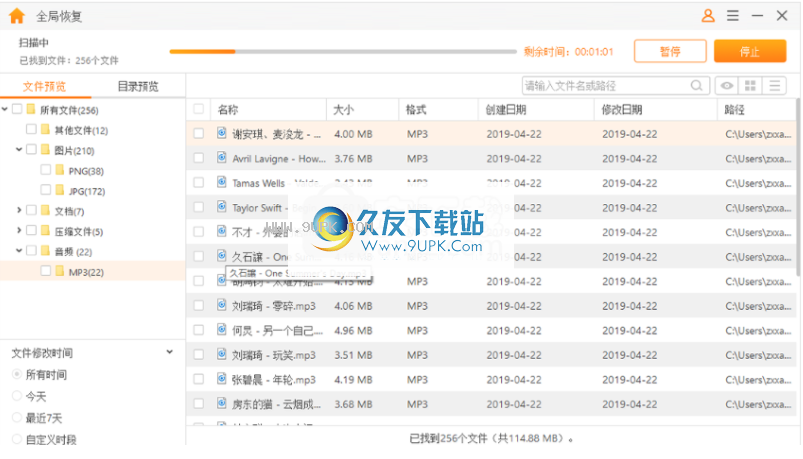
如果仍然找不到丢失的数据,可以使用“深度扫描”方法在系统或存储设备的每个角落查找丢失的数据。
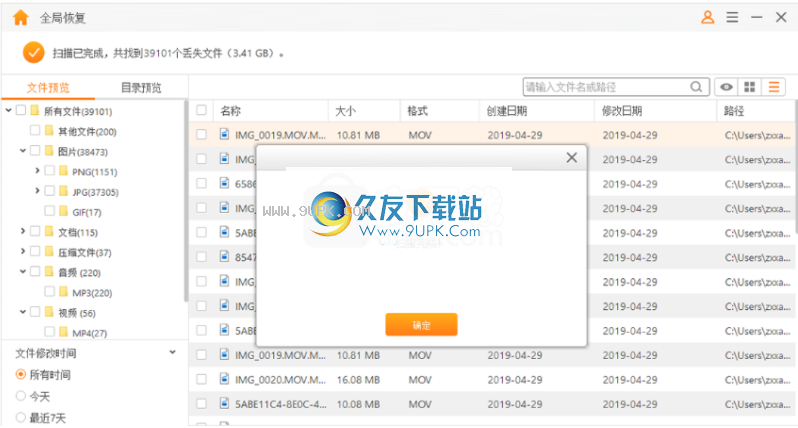
第五步。预览和检索丢失的数据
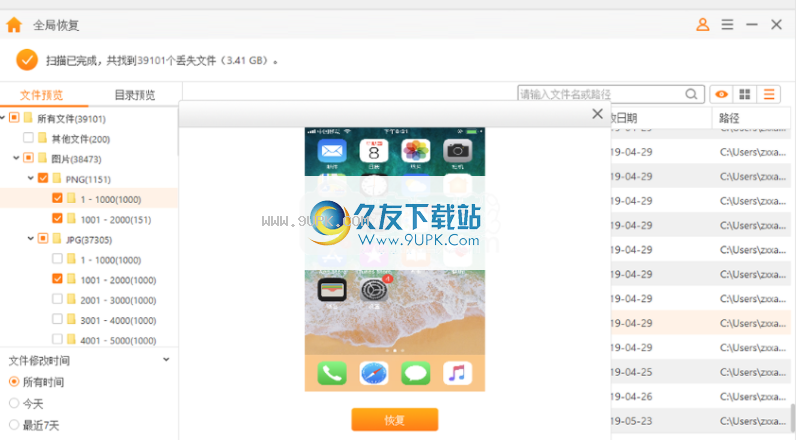
扫描后,您可以在左侧面板的树状视图或文件视图模式之间切换,以找到所需的数据,并通过双击预览每个文件。找到丢失的文件后,单击“恢复”按钮进行检索。
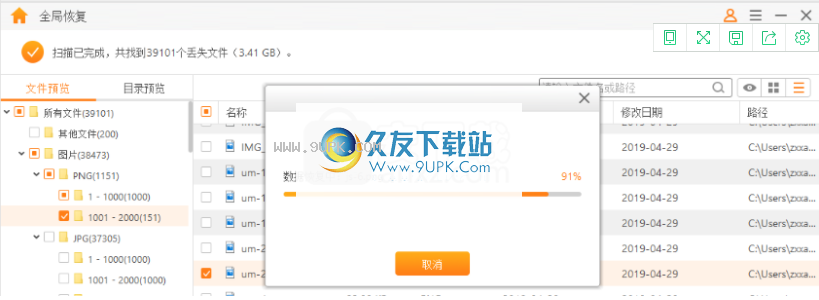
请注意:不要将恢复的文件保存到丢失的位置。
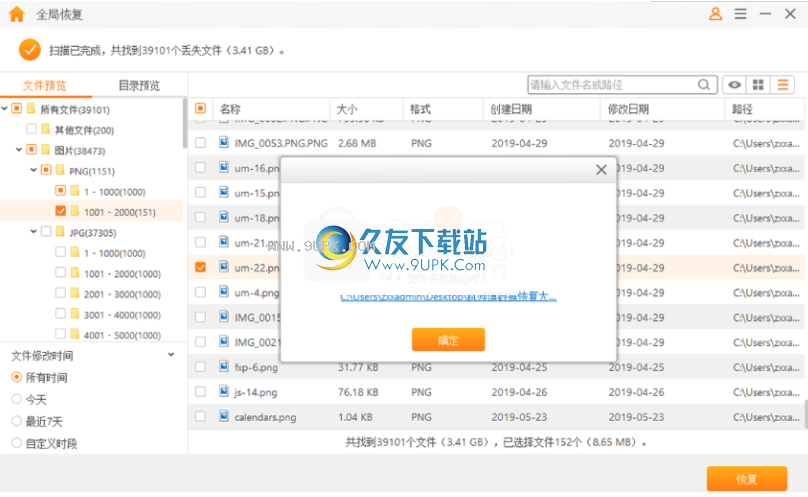
软件功能:
无需远程协助即可自动恢复已删除和丢失的数据,确保数据安全!从各种数据存储设备中恢复数据,包括计算机、回收站、u盘、硬盘、移动硬盘、SD卡、存储卡、相机、录像机等。
恢复各种存储设备上已删除和丢失的数据,包括照片、视频、电子邮件、音乐、文件(Word、Excel、PDF、CAD、RAR、PSD)等。
操作简单,无需他人远程协助,即可在家中恢复所有已删除或丢失的文件。
恢复在各种情况下丢失的数据
恢复各种数据存储设备中的数据
是否要检索丢失的数据?Mad Master数据恢复Master强大的数据分析引擎
安装步骤:
1.有需要的用户可以点击本网站提供的下载路径下载相应的程序安装包
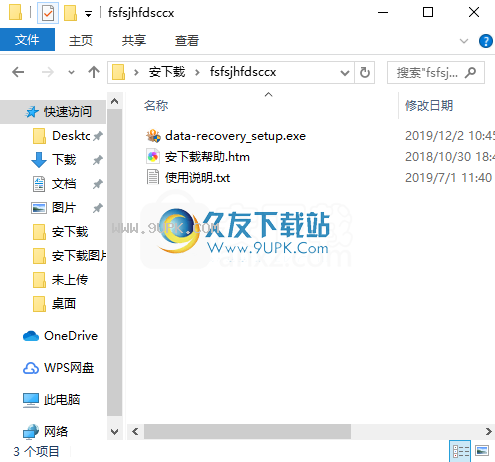
2.通过解压功能打开压缩包,找到主程序,双击主程序进行安装
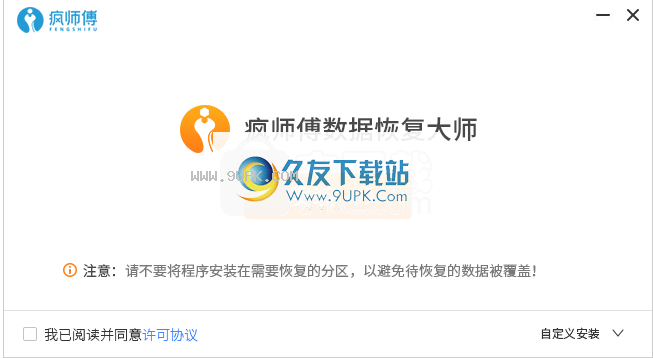
3.在继续安装应用程序之前,您需要完全同意上述协议的所有条款。如果没有异议,请点击同意按钮
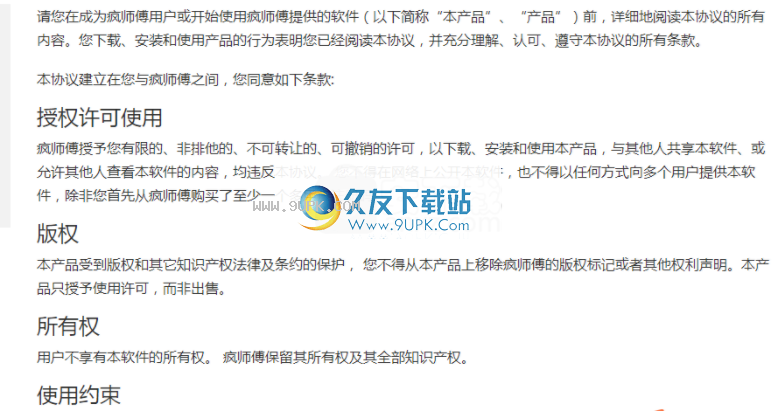
4.用户可以点击“浏览”按钮,根据需要更改应用程序的安装路径。
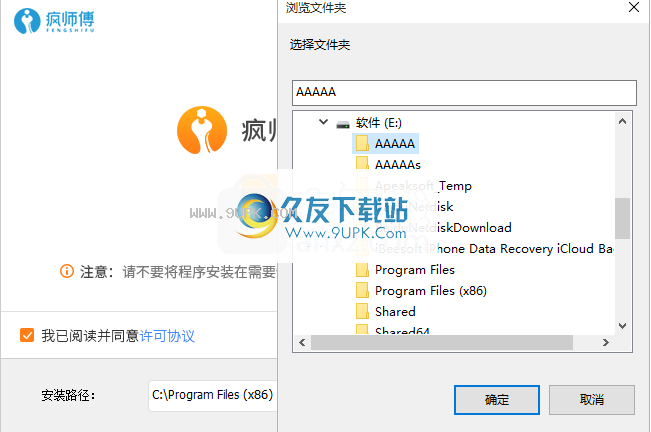
5.等待应用程序安装进度条加载,并等待一段时间

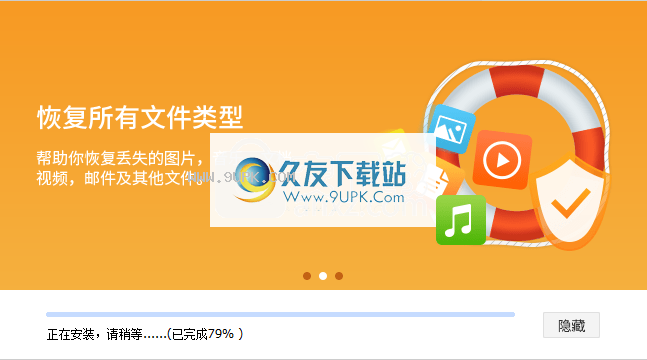
6.根据提示点击“安装”,弹出程序安装完成界面,点击“完成”按钮。

软件功能:
帮助您快速查找和恢复丢失的文件,恢复速度快。支持1000多种文件类型
如果意外情况导致重要文件丢失,该怎么办?别担心,有了Mad Master数据恢复Master,你只需要点击几次。
您可以扫描甚至恢复丢失的文件。
六种回收方法,回收率为99%
回收率高
Master的疯狂数据恢复Master可以从存储设备中检索所有丢失的文件,恢复率高达99%。
百分百安全
Master Master数据恢复Master可以安全地恢复100%丢失的文件,而不会覆盖原始数据;并且恢复的文件只能由您访问